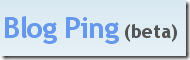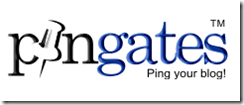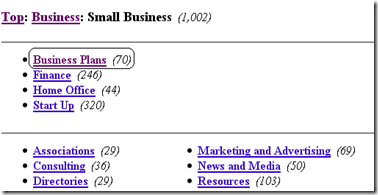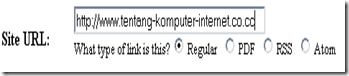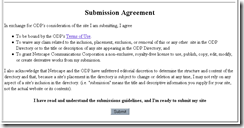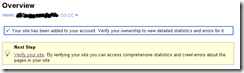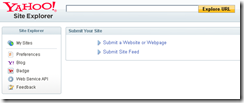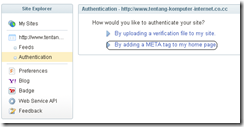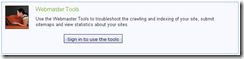Halo rekan-rekan blogger semua, Postingan SEO Tips kali ini adalah mengenai Pengaturan Blog DoFollow di Blogspot anda.
Sebelum saya lanjutkan pembahasan artikel ini, saya ingin informasikan dulu mengenai keuntungan dan kerugian Blog NoFollow dan DoFollow, supaya rekan-rekan bisa lebih jelas sebelum melakukan hal ini dan tidak salah langkah dalam mengambil keputusan mengubah blog anda dari NoFollow menjadi DoFollow. Karena yang saya ketahui kebanyakan orang mengubah blog-nya hanya sekedar ikut-ikutan dan tidak mengerti dampak dari perubahan tersebut.
- Blog Nofollow merupakan setting standar HTML pada suatu template blog dimana Search Engine tidak akan memberikan peningkatan performa kepada link blog pengunjung yang berkomentar. Ini dikarenakan hyperlink tidak akan ter-indeks didalam Index Search Engine (Tidak mendapatkan Backlink). Dalam setting ini memiliki keunggulan yaitu akan mengurangi Spam sehingga untuk blog yang menganut No Follow pada search engine akan memiliki keuntungan
lebih besar terindeks dengan mudah di mesin google karena blog lain yang berkomentar di blog kita tidak akan mendapatkan backlink. intinya Blog yang menganut No Follow tidak akan memberikan keuntungan backlink yang dapat meningkatkan PR terhadap blog lain yang singah dan berkomentar. Blog dengan system No Follow ini sangat baik untuk blog yang PR nya masih rendah. Karena dengan system No Follow ini blog anda akan lebih besar mempunyai kesempatan untuk terindeks oleh searh engine karena blog lain yang berkomentar tidak mendapatkan backlink sehingga kesempatan untuk berada di search engine dan menduduki peringkat teratas di search engine lebih besar dan efek nya adalah peningkatan PR dari blog No Follow. - Blog DoFollow adalah kebalikan dari Blog NoFollow, yaitu suatu blog yang memberikan bonus backlink secara langsung kepada blog yang berkunjung dan berkomentar. Dengan berkomentar pada blog yang menganut Do Follow maka blog penggunjung yang memberikan komentar akan mendapatkan backlink dari blog Do Follow sehingga blog tersebut akan terindeks di search engine, dan ini merupakan keuntungan bagi blog yang berkomentar tapi sebaliknya bagi blog yang menganut Do Follow dikarenakan banyaknya backlink yang terjadi dari komentar pengunjung, maka lama kelamaan blog Do Follow jadi tidak terindeks oleh google dan sebagai gantinya adalah link blog dari pengunjung yang berkomentar yang terindeks. Melakukan komentar di blog anda sendiri atau memposting artikel anda dengan menuliskan link blog yang menganut Do Follow saja tanpa anda perlu berkomentar di blog
Do Follow anda akan mendapatkan backlink. Jadi inti nya backlink bisa didapatkan dengan berkomentar di blog Do Follow dan juga dengan menuliskan alamat link blog yang Do Follow. Sedangkan keuntungan dari blog yang Do Follow adalah Jumlah pengunjung. Karena biasanya penggunjung yang tahu akan keuntungan blog Do Follow ini berusaha memberikan komentar untuk mendapatkan backlink. Dengan mengetahui blog kita Do Follow maka blog yang datang akan tertarik berkomentar untuk mendapatkan tautan link atau backlink.
Untuk blog yang sudah Do Follow namun jarang pengunjung yang datang dan berkomentar, saya sarankan disetting No Follow saja.
Sebenarnya blog ini pun tadinya adalah menganut system NoFollow, trus sempat dirubah menjadi DoFollow, tapi di rubah lagi menjadi NoFollow karena PR saya masih 0 dan butuh peningkatan terlebih dahulu. Kemungkinan bila sudah mencapai PR 2, akan saya rubah lagi menjadi DoFollow karena tujuan blog ini adalah SHARE dan membantu rekan-rekan bisa meningkatkan backlink disini.
Semua terserah anda ingin pada setting awal yaitu No Follow atau sebaliknya menggubah menjadi Do Follow.
Bila anda sedang berusaha membagun blog anda untuk mendapatkan kenaikan PR maka saya sarankan setting NoFollow saja.
Bila anda sedang berusaha membagun blog anda untuk mendapatkan kenaikan PR maka saya sarankan setting NoFollow saja.
Saya rasa sudah cukup jelas penjelasan yang diberikan dan saya berharap rekan-rekan blogger bisa mempertimbangkan nya lagi keuntungan dan kerugiannya sehingga tidak terjadi salah langkah.
Bagi anda yang sudah membaca penjelasan yang telah saya berikan dan masih tetap ingin mengubah blog anda dari NoFollow menjadi DoFollow berikut langkah-langkahnya:
1. Login ke Dashboard blogger anda
2. Klik Layout lalu Edit HTML
3. Centang pada kotak Expand Template Widget
4. Cari kode seperti dibawah ini
2. Klik Layout lalu Edit HTML
3. Centang pada kotak Expand Template Widget
4. Cari kode seperti dibawah ini
<dl id='comments-block'>
<b:loop values='data:post.comments'var='comment'>
<dt class='comment-author'expr:id='"comment-" + data:comment.id'>
<a expr:name='"comment-" +data:comment.id'/>
<b:if cond='data:comment.authorUrl'>
<a expr:href='data:comment.authorUrl' rel='nofollow'><data:comment.author/></a>
<b:else/>
<data:comment.author/>
</b:if>
<data:commentPostedByMsg/>
</dt>
<b:loop values='data:post.comments'var='comment'>
<dt class='comment-author'expr:id='"comment-" + data:comment.id'>
<a expr:name='"comment-" +data:comment.id'/>
<b:if cond='data:comment.authorUrl'>
<a expr:href='data:comment.authorUrl' rel='nofollow'><data:comment.author/></a>
<b:else/>
<data:comment.author/>
</b:if>
<data:commentPostedByMsg/>
</dt>
5. Hapus rel='nofollow' yang saya beri warna merah dan hasilnya akan menjadi seperti dibawah ini :
<dl id='comments-block'>
<b:loop values='data:post.comments'var='comment'>
<dt class='comment-author'expr:id='"comment-" + data:comment.id'>
<a expr:name='"comment-" +data:comment.id'/>
<b:if cond='data:comment.authorUrl'>
<a expr:href='data:comment.authorUrl' ><data:comment.author/></a>
<b:else/>
<data:comment.author/>
</b:if>
<data:commentPostedByMsg/>
</dt>
<b:loop values='data:post.comments'var='comment'>
<dt class='comment-author'expr:id='"comment-" + data:comment.id'>
<a expr:name='"comment-" +data:comment.id'/>
<b:if cond='data:comment.authorUrl'>
<a expr:href='data:comment.authorUrl' ><data:comment.author/></a>
<b:else/>
<data:comment.author/>
</b:if>
<data:commentPostedByMsg/>
</dt>
6. Setelah itu meghilangkan rel='nofollow' pada kolom backlink. Dengan menghapus rel='nofollow' pada kolom backlink maka anda sama dengan menyediakan kolom untuk track jika ada yang melakukan link pada postingan.
Cari kode seperti ini :
<b:includable id='backlinks' var='post'>
<a name='links'/><h4><data:post.backlinksLabel/></h4>
<b:if cond='data:post.numBacklinks != 0'>
<dl class='comments-block' id='comments-block'>
<b:loop values='data:post.backlinks' var='backlink'>
<div class='collapsed-backlink backlink-control'>
<dt class='comment-title'>
<span class='backlink-toggle-zippy'> </span>
<a expr:href='data:backlink.url' rel='nofollow' ><data:backlink.title/></a>
<b:include data='backlink' name='backlinkDeleteIcon'/>
</dt>
<a name='links'/><h4><data:post.backlinksLabel/></h4>
<b:if cond='data:post.numBacklinks != 0'>
<dl class='comments-block' id='comments-block'>
<b:loop values='data:post.backlinks' var='backlink'>
<div class='collapsed-backlink backlink-control'>
<dt class='comment-title'>
<span class='backlink-toggle-zippy'> </span>
<a expr:href='data:backlink.url' rel='nofollow' ><data:backlink.title/></a>
<b:include data='backlink' name='backlinkDeleteIcon'/>
</dt>
Hilangkan kode rel='nofollow' (yang berwarna merah) pada kolom backlink sehingga menjadi seperti dibawah ini :
<b:includable id='backlinks' var='post'>
<a name='links'/><h4><data:post.backlinksLabel/></h4>
<b:if cond='data:post.numBacklinks != 0'>
<dl class='comments-block' id='comments-block'>
<b:loop values='data:post.backlinks' var='backlink'>
<div class='collapsed-backlink backlink-control'>
<dt class='comment-title'>
<span class='backlink-toggle-zippy'> </span>
<a expr:href='data:backlink.url'><data:backlink.title/></a>
<b:include data='backlink' name='backlinkDeleteIcon'/>
</dt>
<a name='links'/><h4><data:post.backlinksLabel/></h4>
<b:if cond='data:post.numBacklinks != 0'>
<dl class='comments-block' id='comments-block'>
<b:loop values='data:post.backlinks' var='backlink'>
<div class='collapsed-backlink backlink-control'>
<dt class='comment-title'>
<span class='backlink-toggle-zippy'> </span>
<a expr:href='data:backlink.url'><data:backlink.title/></a>
<b:include data='backlink' name='backlinkDeleteIcon'/>
</dt>
7. Lalu save template anda.... dan selamat blog anda sudah berubah dari NoFollow menjadi DoFollow.
Untuk mengetahui apakah blog anda sudah dofollow atau belum, anda bisa melakukan pengecekan dengan cara klik kanan dihalaman blog anda klik “view page source” jika anda masih menemukan tulisan rel=’nofollow‘ pada kode :
<a href=‘http://domain penulis komentar’ rel=’nofollow’>nama penulis komentar</a>
contoh : <a href=’http://www.tentang-komputer-internet.co.cc’ rel=’nofollow’>Belajar Ilmu Komputer dan Internet</a>
contoh : <a href=’http://www.tentang-komputer-internet.co.cc’ rel=’nofollow’>Belajar Ilmu Komputer dan Internet</a>
Ini menandakan bahwa blog anda belum dofollow.
Sebagai informasi tambahan, anda bisa melihat daftar blog dofollow di
- Blog Do Follow Indonesia
- Daftar Blog Dofollow Berbahasa Indonesia
- Do-Follow Blog untuk blog yang menggunakan bahasa Inggris.
Oke sampai disini pembahasan SEO Tips mengenai Blog DoFollow dan NoFollow, semoga bermanfaat bagi anda semua.
Bila ada yang mau ditanyakan, bisa langsung lewat kolom komentar.
Terimakasih.